So deinstallieren Sie Civia App von Ihrem Computer
potenziell unerwünschtes ProgrammAuch bekannt als: Civia App verdächtige anwendung
Der kostenlose Scanner prüft, ob Ihr Computer infiziert ist.
JETZT ENTFERNENUm das Produkt mit vollem Funktionsumfang nutzen zu können, müssen Sie eine Lizenz für Combo Cleaner erwerben. Auf 7 Tage beschränkte kostenlose Testversion verfügbar. Eigentümer und Betreiber von Combo Cleaner ist RCS LT, die Muttergesellschaft von PCRisk.
Was ist die Civia App?
Unsere Untersuchung der Civia App hat ergeben, dass es sich um eine fragwürdige Anwendung mit unklarem Zweck handelt. Wir haben außerdem festgestellt, dass das Installationsprogramm, das die Civia App verteilt, von mehreren Sicherheitsanbietern als bösartig eingestuft wird und möglicherweise weitere unerwünschte, potenziell bösartige Anwendungen enthält.
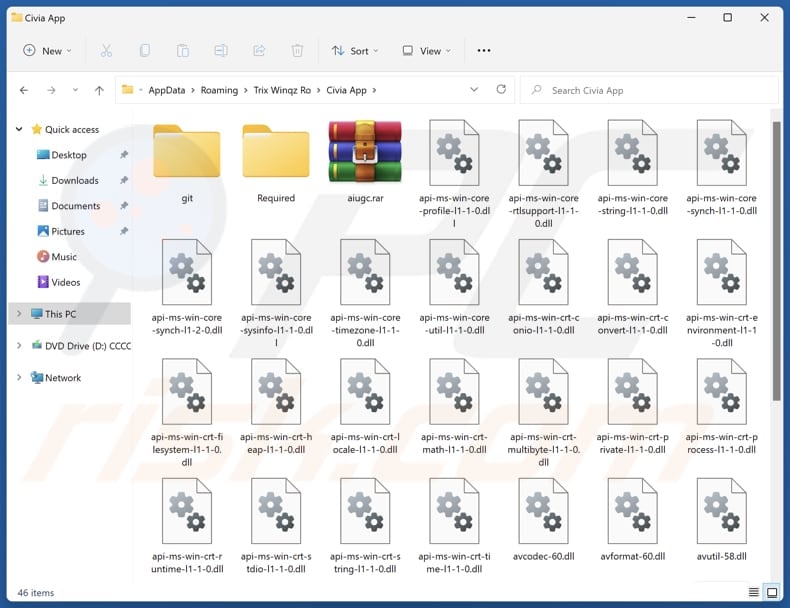
Civia App im Überblick
Zunächst einmal kann die Civia App die Leistung eines Geräts beeinträchtigen. Sie kann Systemressourcen verbrauchen, was zu einer langsameren Leistung, längeren Startzeiten und einer insgesamt geringeren Effizienz führt. Außerdem kann diese App verschiedene Daten sammeln und aufdringliche Werbung anzeigen. Die gezielten Details können Browsing-Daten, Namen, Nachnamen, geografische Informationen und mehr umfassen.
Außerdem kann Civia App Banner, Pop-ups, Gutscheine und andere lästige Werbung einblenden, die irreführende Informationen enthalten können, um Benutzer zum Anklicken zu verleiten. Diese Anzeigen können Nutzer zu Phishing-Seiten führen, die darauf ausgelegt sind, persönliche Informationen wie Anmeldedaten oder finanzielle Details zu stehlen. Sie können auch für Betrügereien mit technischem Support, gefälschte Lotterien, Werbegeschenke und andere Programme oder sogar Malware werben.
Außerdem kann Civia App die Einstellungen eines Webbrowsers (oder mehrerer Browser) ändern, um eine zweifelhafte (z. B. gefälschte) Suchmaschine zu fördern. Dies könnte die Benutzer Betrügereien und unerwünschter Software aussetzen und andere Probleme verursachen. Wie bereits in der Einleitung erwähnt, kann Civia App mit anderer unerwünschter Software gebündelt werden, wie z. B. Browser-Hijackern, Adware oder noch mehr bösartigen Programmen.
Insgesamt kann Civia App zu verschiedenen Problemen führen, darunter eine verringerte Systemleistung, erhöhter Ressourcenverbrauch und störende Popup-Werbung. Außerdem können sie die Privatsphäre des Benutzers gefährden und Geräte potenziell für Malware anfällig machen. Daher sollten Benutzer die Installation vermeiden und die Software entfernen, wenn sie bereits vorhanden ist.
| Name | Civia App verdächtige anwendung |
| Bedrohung Typ | Unerwünschtes Programm, unerwünschte Anwendung |
| Angebliche Funktionalität | Diese Anwendung soll nützliche Funktionen bieten |
| Namen der Erkennung | ESET-NOD32 (Win32/Agent.AGOE), Tencent (Unk.Win32.Script.404795), TrendMicro (PUA.Win32.NoqotApp.IU), Vollständige Liste der Erkennungen (VirusTotal) |
| Symptome | Ein Programm, an dessen Installation Sie sich nicht erinnern können, ist plötzlich auf Ihrem Computer erschienen. Eine neue Anwendung führt Computerscans durch und zeigt Warnmeldungen über "gefundene Probleme" an. Fordert eine Zahlung zur Beseitigung der angeblich gefundenen Fehler. |
| Verbreitungsmethoden | Täuschende Popup-Werbung, kostenlose Software-Installer (Bündelung), gefälschte Updates, inoffizielle Websites, App-Stores von Drittanbietern. |
| Schaden | Geldverlust (unnötiger Kauf von gefälschter Software), unerwünschte Warn-Pop-ups, langsame Computerleistung. |
| Malware-Entfernung (Windows) |
Um mögliche Malware-Infektionen zu entfernen, scannen Sie Ihren Computer mit einer legitimen Antivirus-Software. Unsere Sicherheitsforscher empfehlen die Verwendung von Combo Cleaner. Combo Cleaner herunterladenDer kostenlose Scanner überprüft, ob Ihr Computer infiziert ist. Um das Produkt mit vollem Funktionsumfang nutzen zu können, müssen Sie eine Lizenz für Combo Cleaner erwerben. Auf 7 Tage beschränkte kostenlose Testversion verfügbar. Eigentümer und Betreiber von Combo Cleaner ist RCS LT, die Muttergesellschaft von PCRisk. |
Schlussfolgerung
Unerwünschte Anwendungen werden oft als nützlich angepriesen, verfügen aber über Funktionen, die den Benutzern verschiedene Probleme bereiten können (einschließlich Datenschutz- und Sicherheitsprobleme). Es ist sehr ratsam, bei der Installation von Software auf Geräten vorsichtig zu sein und regelmäßig alle unnötigen oder verdächtigen Anwendungen zu entfernen. Auf diese Weise können Benutzer eine sicherere Computererfahrung aufrechterhalten.
Weitere Beispiele für als unerwünscht eingestufte Anwendungen sind RoxiApp, KcozApp, und NoqotApp.
Wie haben sich unerwünschte Anwendungen auf meinem Computer installiert?
Das Installationsprogramm, das Civia App verbreitet, wird auf einer Website gehostet, die einen Datei-Hosting-Dienst anbietet. Andere Möglichkeiten, unerwünschte Apps zu verbreiten, sind die Erstellung irreführender Pop-ups und Werbung, die Verwendung von Benachrichtigungen von fragwürdigen Webseiten und das Hosting dieser Apps auf betrügerischen Websites oder inoffiziellen App-Stores.
Außerdem werden unerwünschte Anwendungen oft mit anderen Anwendungen dieser Art gebündelt und als zusätzliche Angebote in Installationsprogramme aufgenommen. Die Benutzer stimmen ihrer Installation unwissentlich zu, wenn sie "Erweitert", "Benutzerdefiniert" oder ähnliche Einstellungen unverändert lassen oder Kontrollkästchen ankreuzen.
Wie lässt sich die Installation unerwünschter Anwendungen vermeiden?
Stellen Sie sicher, dass Sie Anwendungen nur von offiziellen Websites oder vertrauenswürdigen App-Stores herunterladen. Laden Sie keine Dateien oder Programme von inoffiziellen Websites, Downloadern von Drittanbietern, P2P-Netzwerken usw. herunter und verwenden Sie niemals Cracking-Tools oder raubkopierte Software. Achten Sie bei der Software-Installation auf die Optionen "Benutzerdefiniert", "Erweitert" o. Ä. und nutzen Sie diese, um die Installation unerwünschter Anwendungen zu unterbinden.
Seien Sie vorsichtig bei Werbung, Pop-ups oder Angeboten, die Sie auf dubiosen Websites finden. Verwenden Sie ein zuverlässiges Antiviren- oder Anti-Malware-Programm und stellen Sie sicher, dass Ihr Betriebssystem und Ihre gesamte Software regelmäßig aktualisiert werden. Wenn Ihr Computer bereits mit schädlichen Anwendungen infiziert ist, empfehlen wir, einen Scan mit Combo Cleaner Antivirus für Windows durchzuführen, um diese automatisch zu entfernen.
Website, über die die Civia App verbreitet wird:
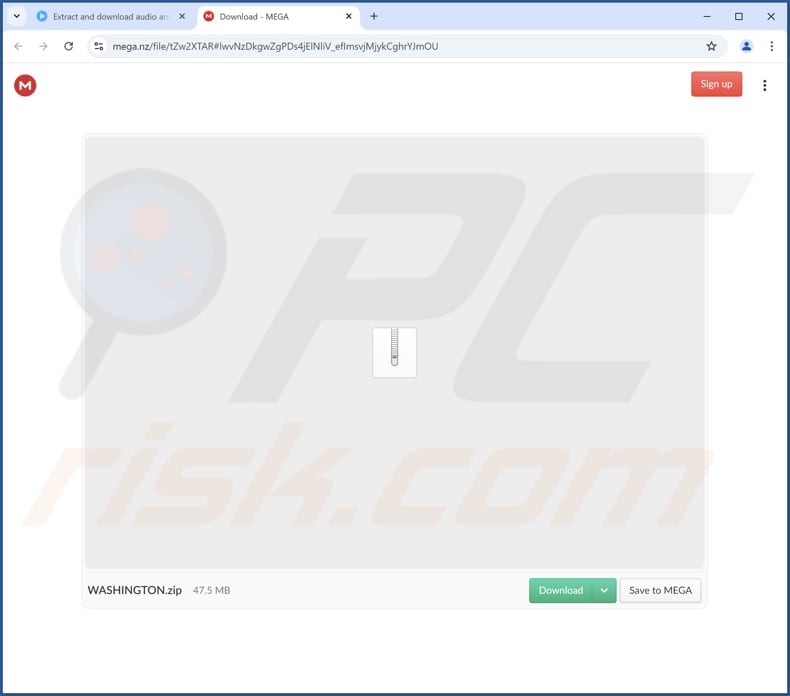
Umgehende automatische Entfernung von Malware:
Die manuelle Entfernung einer Bedrohung kann ein langer und komplizierter Prozess sein, der fortgeschrittene Computerkenntnisse voraussetzt. Combo Cleaner ist ein professionelles, automatisches Malware-Entfernungstool, das zur Entfernung von Malware empfohlen wird. Laden Sie es durch Anklicken der untenstehenden Schaltfläche herunter:
LADEN Sie Combo Cleaner herunterIndem Sie Software, die auf dieser Internetseite aufgeführt ist, herunterladen, stimmen Sie unseren Datenschutzbestimmungen und Nutzungsbedingungen zu. Der kostenlose Scanner überprüft, ob Ihr Computer infiziert ist. Um das Produkt mit vollem Funktionsumfang nutzen zu können, müssen Sie eine Lizenz für Combo Cleaner erwerben. Auf 7 Tage beschränkte kostenlose Testversion verfügbar. Eigentümer und Betreiber von Combo Cleaner ist RCS LT, die Muttergesellschaft von PCRisk.
Schnellmenü:
- Was ist Civia App?
- SCHRITT 1. Deinstallieren Sie betrügerische Anwendungen über die Systemsteuerung.
- SCHRITT 2. Unerwünschte Erweiterungen aus Google Chrome entfernen.
- SCHRITT 3. Entfernen Sie potenziell unerwünschte Plug-ins aus Mozilla Firefox.
- SCHRITT 4. Unerwünschte Erweiterungen aus Safari entfernen.
- SCHRITT 5. Unerwünschte Plug-Ins von Microsoft Edge entfernen.
Entfernung von unerwünschten Anwendungen:
Windows 10 Nutzer:

Machen Sie einen Rechtsklick in der linken unteren Ecke des Bildschirms, im Schnellzugriffmenü wählen Sie Systemsteuerung aus. Im geöffneten Fenster wählen Sie Ein Programm deinstallieren.
Windows 7 Nutzer:

Klicken Sie auf Start ("Windows Logo" in der linken, unteren Ecke Ihres Desktop), wählen Sie Systemsteuerung. Suchen Sie Programme und klicken Sie auf Ein Programm deinstallieren.
macOS (OSX) Nutzer:

Klicken Sie auf Finder, wählen Sie im geöffneten Fenster Anwendungen. Ziehen Sie die App vom Anwendungen Ordner zum Papierkorb (befindet sich im Dock), machen Sie dann einen Rechtsklick auf das Papierkorbzeichen und wählen Sie Papierkorb leeren.
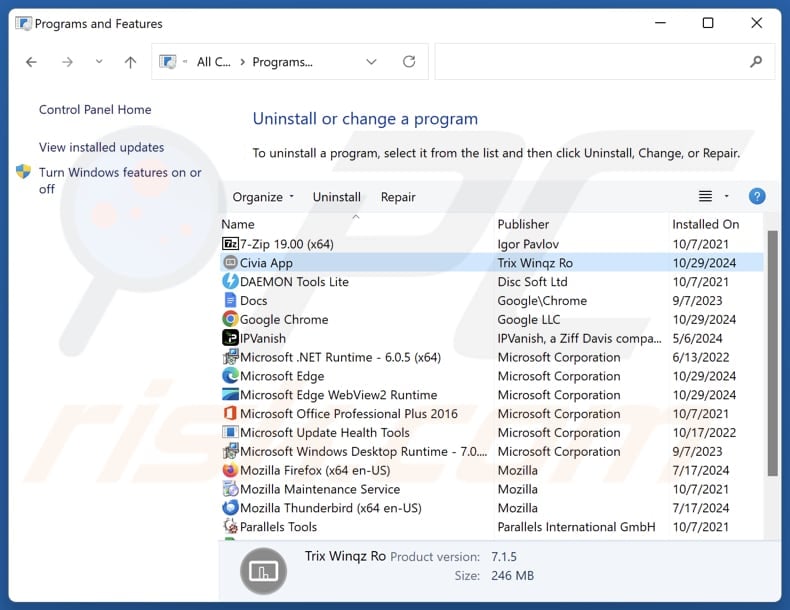
Suchen Sie im Fenster "Programme deinstallieren" nach verdächtigen Anwendungen, wählen Sie diese Einträge aus und klicken Sie auf "Deinstallieren" oder "Entfernen".
Nachdem Sie die potenziell unerwünschte Anwendung deinstalliert haben, überprüfen Sie Ihren Computer auf verbleibende unerwünschte Komponenten oder mögliche Malware-Infektionen. Verwenden Sie zum Scannen Ihres Computers die empfohlene Software zum Entfernen von Malware.
LADEN Sie die Entfernungssoftware herunter
Combo Cleaner überprüft, ob Ihr Computer infiziert ist. Um das Produkt mit vollem Funktionsumfang nutzen zu können, müssen Sie eine Lizenz für Combo Cleaner erwerben. Auf 7 Tage beschränkte kostenlose Testversion verfügbar. Eigentümer und Betreiber von Combo Cleaner ist RCS LT, die Muttergesellschaft von PCRisk.
Unerwünschte Erweiterungen aus Internet-Browsern entfernen:
Zum Zeitpunkt der Recherche installierte Civia App keine unerwünschten Browser-Erweiterungen. Einige unerwünschte Anwendungen können jedoch zusammen mit Adware und Browser-Hijackern installiert werden. Wenn Sie beim Surfen im Internet auf unerwünschte Werbung oder Weiterleitungen stoßen, fahren Sie mit der unten stehenden Anleitung zur Entfernung fort.
Video, das zeigt, wie man potenziell unerwünschte Browser-Add-ons entfernt:
 Entfernen Sie bösartige Erweiterungen aus Google Chrome:
Entfernen Sie bösartige Erweiterungen aus Google Chrome:
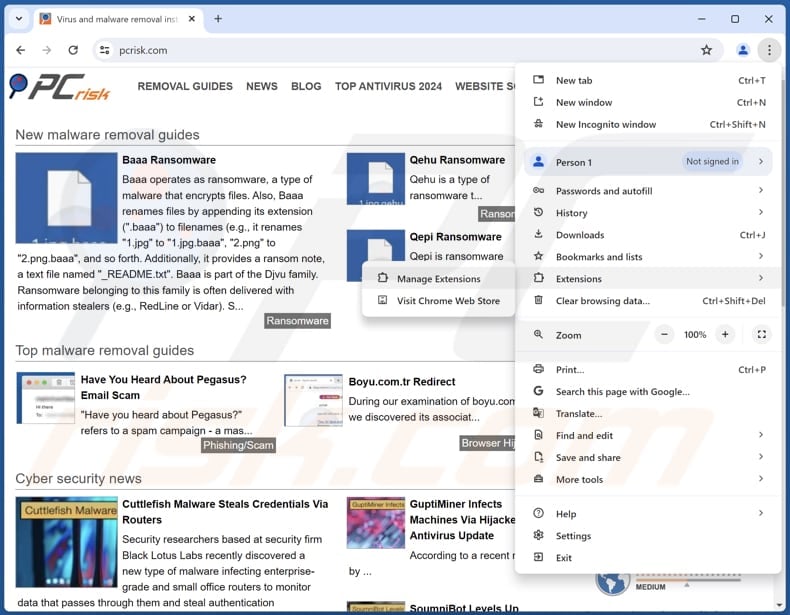
Klicken Sie auf das Chrome-Menü-Symbol ![]() (in der oberen rechten Ecke von Google Chrome), wählen Sie "Erweiterungen" und klicken Sie auf "Erweiterungen verwalten". Suchen Sie nach allen kürzlich installierten verdächtigen Erweiterungen, wählen Sie diese Einträge aus und klicken Sie auf "Entfernen".
(in der oberen rechten Ecke von Google Chrome), wählen Sie "Erweiterungen" und klicken Sie auf "Erweiterungen verwalten". Suchen Sie nach allen kürzlich installierten verdächtigen Erweiterungen, wählen Sie diese Einträge aus und klicken Sie auf "Entfernen".
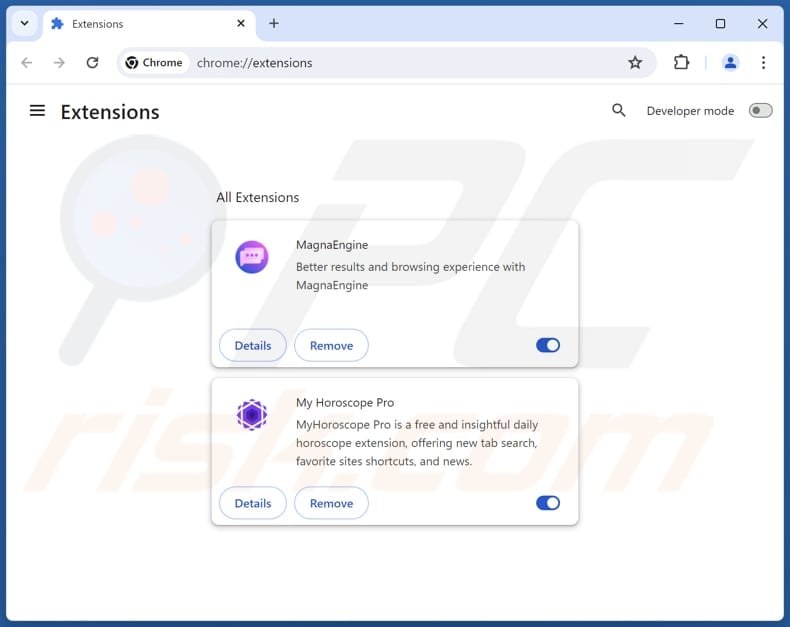
Alternative Methode:
Falls Sie weiterhin Probleme mit der Entfernung von civia app verdächtige anwendung haben, setzen Sie die Einstellungen Ihres Google Chrome Browsers zurück. Klicken Sie auf das Chrome Menü-Symbol ![]() (in der oberen rechten Ecke von Google Chrome) und wählen Sie Einstellungen. Scrollen Sie zum Ende der Seite herunter. Klicken Sie auf den Erweitert... Link.
(in der oberen rechten Ecke von Google Chrome) und wählen Sie Einstellungen. Scrollen Sie zum Ende der Seite herunter. Klicken Sie auf den Erweitert... Link.

Nachdem Sie zum Ende der Seite hinuntergescrollt haben, klicken Sie auf das Zurücksetzen (Einstellungen auf ihren ursprünglichen Standard wiederherstellen) Feld.

Im geöffneten Fenster bestätigen Sie, dass Sie die Google Chrome Einstellungen auf Standard zurücksetzen möchten, indem Sie auf das Zurücksetzen Feld klicken.

 Entfernen Sie bösartige Plugins aus Mozilla Firefox:
Entfernen Sie bösartige Plugins aus Mozilla Firefox:
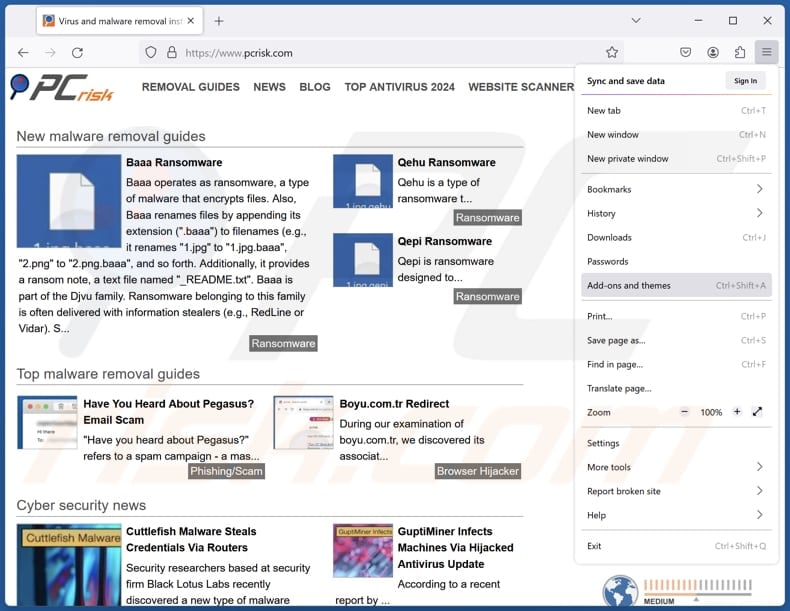
Klicken Sie auf das Firefox-Menü ![]() (in der oberen rechten Ecke des Hauptfensters), wählen Sie "Add-ons und Themen". Klicken Sie auf "Erweiterungen", suchen Sie im geöffneten Fenster alle kürzlich installierten verdächtigen Erweiterungen, klicken Sie auf die drei Punkte und dann auf "Entfernen".
(in der oberen rechten Ecke des Hauptfensters), wählen Sie "Add-ons und Themen". Klicken Sie auf "Erweiterungen", suchen Sie im geöffneten Fenster alle kürzlich installierten verdächtigen Erweiterungen, klicken Sie auf die drei Punkte und dann auf "Entfernen".
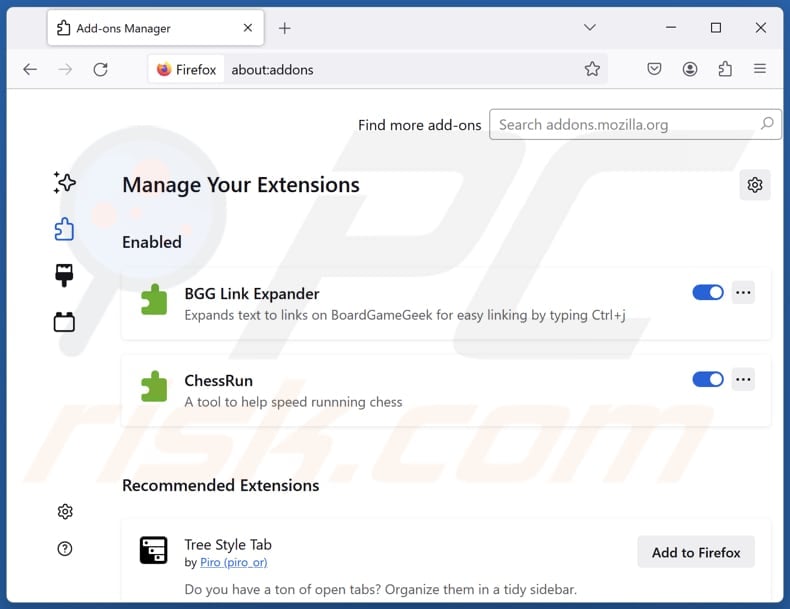
Alternative Methode:
Computernutzer, die Probleme mit der Entfernung von civia app verdächtige anwendung haben, können Ihre Mozilla Firefox Einstellungen auf Standard zurücksetzen. Öffnen Sie Mozilla Firefox. In der oberen rechten Ecke des Hauptfensters klicken Sie auf das Firefox Menü ![]() , im geöffneten Menü klicken Sie auf das Hilfsmenü öffnen Feld
, im geöffneten Menü klicken Sie auf das Hilfsmenü öffnen Feld ![]()

Wählen Sie Problemlösungsinformationen.

Im geöffneten Fenster klicken Sie auf das Firefox Zurücksetzen Feld.

Im geöffneten Fenster bestätigen Sie, dass sie die Mozilla Firefox Einstellungen auf Standard zurücksetzen wollen, indem Sie auf das Zurücksetzen Feld klicken.

 Bösartige Erweiterungen von Safari entfernen:
Bösartige Erweiterungen von Safari entfernen:

Vergewissern Sie sich, dass Ihr Safari Browser aktiv ist, klicken Sie auf das Safari Menü und wählen Sie Einstellungen...

Klicken Sie im geöffneten Fenster auf Erweiterungen, suchen Sie nach kürzlich installierten, verdächtigen Erweiterungen, wählen Sie sie aus und klicken Sie auf Deinstallieren.
Alternative Methode:
Vergewissern Sie sich, dass Ihr Safari Browser aktiv ist und klicken Sie auf das Safari Menü. Vom sich aufklappenden Auswahlmenü wählen Sie Verlauf und Internetseitendaten löschen...

Wählen Sie im geöffneten Fenster Gesamtverlauf und klicken Sie auf das Verlauf löschen Feld.

 Bösartige Erweiterungen von Microsoft Edge entfernen:
Bösartige Erweiterungen von Microsoft Edge entfernen:

Klicken Sie auf das Edge Menüsymbol ![]() (in der oberen rechten Ecke von Microsoft Edge), wählen Sie "Erweiterungen". Suchen Sie nach allen kürzlich installierten verdächtigen Browser-Add-Ons und klicken Sie unter deren Namen auf "Entfernen".
(in der oberen rechten Ecke von Microsoft Edge), wählen Sie "Erweiterungen". Suchen Sie nach allen kürzlich installierten verdächtigen Browser-Add-Ons und klicken Sie unter deren Namen auf "Entfernen".

Alternative Methode:
Wenn Sie weiterhin Probleme mit der Entfernung von civia app verdächtige anwendung haben, setzen Sie Ihre Microsoft Edge Browsereinstellungen zurück. Klicken Sie auf das Edge Menüsymbol ![]() (in der oberen rechten Ecke von Microsoft Edge) und wählen Sie Einstellungen.
(in der oberen rechten Ecke von Microsoft Edge) und wählen Sie Einstellungen.

Im geöffneten Einstellungsmenü wählen Sie Einstellungen wiederherstellen.

Wählen Sie Einstellungen auf ihre Standardwerte zurücksetzen. Im geöffneten Fenster bestätigen Sie, dass Sie die Microsoft Edge Einstellungen auf Standard zurücksetzen möchten, indem Sie auf die Schaltfläche "Zurücksetzen" klicken.

- Wenn dies nicht geholfen hat, befolgen Sie diese alternativen Anweisungen, die erklären, wie man den Microsoft Edge Browser zurückstellt.
Zusammenfassung:
 Meistens infiltrieren werbefinanzierte Software, oder potenziell unerwünschte Anwendungen, die Internetbrowser von Benutzern beim Herunterladen kostenloser Software. Einige der bösartigen Downloadseiten für kostenlose Software, erlauben es nicht, die gewählte Freeware herunterzuladen, falls sich Benutzer dafür entscheiden, die Installation beworbener Software abzulehnen. Beachten Sie, dass die sicherste Quelle zum Herunterladen kostenloser Software die Internetseite ihrer Entwickler ist. Falls Ihr Download von einem Downloadklienten verwaltet wird, vergewissern Sie sich, dass Sie die Installation geförderter Browser Programmerweiterungen und Symbolleisten ablehnen.
Meistens infiltrieren werbefinanzierte Software, oder potenziell unerwünschte Anwendungen, die Internetbrowser von Benutzern beim Herunterladen kostenloser Software. Einige der bösartigen Downloadseiten für kostenlose Software, erlauben es nicht, die gewählte Freeware herunterzuladen, falls sich Benutzer dafür entscheiden, die Installation beworbener Software abzulehnen. Beachten Sie, dass die sicherste Quelle zum Herunterladen kostenloser Software die Internetseite ihrer Entwickler ist. Falls Ihr Download von einem Downloadklienten verwaltet wird, vergewissern Sie sich, dass Sie die Installation geförderter Browser Programmerweiterungen und Symbolleisten ablehnen.
Hilfe beim Entfernen:
Falls Sie Probleme beim Versuch civia app verdächtige anwendung von Ihrem Computer zu entfernen haben, bitten Sie bitte um Hilfe in unserem Schadensoftware Entfernungsforum.
Kommentare hinterlassen:
Falls Sie zusätzliche Informationen über civia app verdächtige anwendung, oder ihre Entfernung haben, teilen Sie bitte Ihr Wissen im unten aufgeführten Kommentare Abschnitt.
Quelle: https://www.pcrisk.com/removal-guides/31396-civia-app-unwanted-application
Häufig gestellte Fragen (FAQ)
Was ist der Zweck einer unerwünschten Anwendung?
Unerwünschte Anwendungen dienen in der Regel dazu, Einnahmen für ihre Entwickler zu generieren, indem sie Werbung anzeigen, Informationen sammeln, In-App-Käufe anbieten, Browserkonfigurationen ändern oder auf andere Weise.
Ist die unerwünschte Anwendung Civia App legal?
Unerwünschte Anwendungen werden im Allgemeinen als legal angesehen, da ihre Endbenutzer-Lizenzvereinbarungen (EULAs) oft Auskunft darüber geben, wie sie sich auf den Geräten der Benutzer verhalten.
Ist die Installation von Civia App auf meinem Computer gefährlich?
Diese App könnte verschiedene Daten sammeln, Benutzer verschiedenen Betrügereien aussetzen und mit weiteren schädlichen Apps kommen. Daher kann ihre Anwesenheit gefährlich sein.
Hilft mir Combo Cleaner bei der Entfernung der unerwünschten Anwendung Civia App?
Ja, Combo Cleaner kann Ihren Computer scannen und schädliche und unerwünschte Anwendungen entfernen. Denken Sie daran, dass das manuelle Löschen dieser Programme nicht immer effektiv ist, da übrig gebliebene Dateien im System versteckt bleiben können. Daher wird die Verwendung von Tools wie Combo Cleaner empfohlen.
Teilen:

Tomas Meskauskas
Erfahrener Sicherheitsforscher, professioneller Malware-Analyst
Meine Leidenschaft gilt der Computersicherheit und -technologie. Ich habe mehr als 10 Jahre Erfahrung in verschiedenen Unternehmen im Zusammenhang mit der Lösung computertechnischer Probleme und der Internetsicherheit. Seit 2010 arbeite ich als Autor und Redakteur für PCrisk. Folgen Sie mir auf Twitter und LinkedIn, um über die neuesten Bedrohungen der Online-Sicherheit informiert zu bleiben.
Das Sicherheitsportal PCrisk wird von der Firma RCS LT bereitgestellt.
Gemeinsam klären Sicherheitsforscher Computerbenutzer über die neuesten Online-Sicherheitsbedrohungen auf. Weitere Informationen über das Unternehmen RCS LT.
Unsere Anleitungen zur Entfernung von Malware sind kostenlos. Wenn Sie uns jedoch unterstützen möchten, können Sie uns eine Spende schicken.
SpendenDas Sicherheitsportal PCrisk wird von der Firma RCS LT bereitgestellt.
Gemeinsam klären Sicherheitsforscher Computerbenutzer über die neuesten Online-Sicherheitsbedrohungen auf. Weitere Informationen über das Unternehmen RCS LT.
Unsere Anleitungen zur Entfernung von Malware sind kostenlos. Wenn Sie uns jedoch unterstützen möchten, können Sie uns eine Spende schicken.
Spenden
▼ Diskussion einblenden